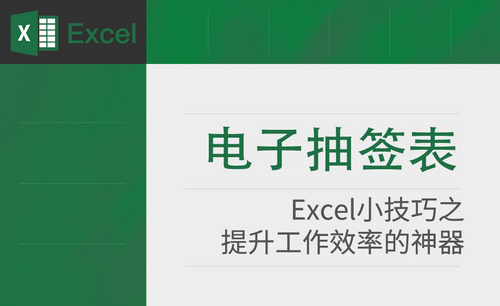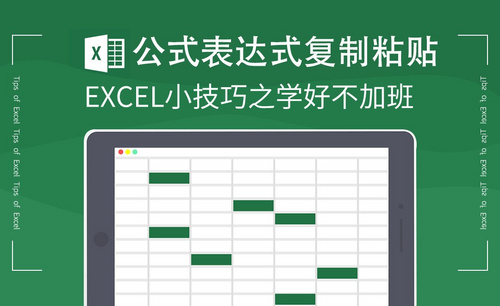Excel表格复制
对于新手朋友来说,想要完全掌握Excel的基本操作需要一定的时间和耐心,学习是一个循环渐进的过程,那么对于Excel里的功能你是掌握到什么地步了呢?有时候我们在使用Excel表格时会遇到需要把整个表格进行复制的操作,那么今天小编就带新手朋友们一起来学习一下Excel入门学习教程。在这里我们以设置Excel表格复制为例,希望今天的教程对大家有所帮助。
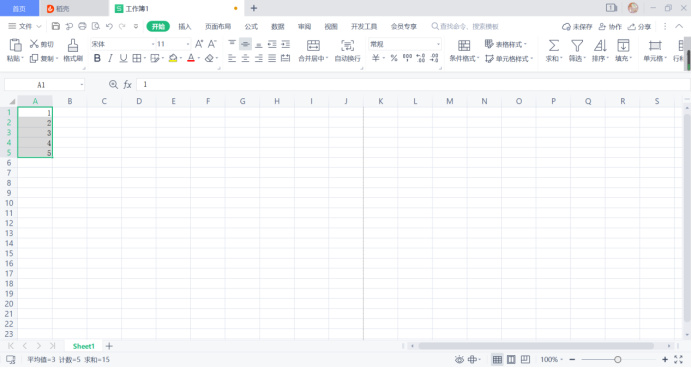
如何进行Excel表格复制
对于新手朋友来说,想要完全掌握Excel的基本操作需要一定的时间和耐心,学习是一个循环渐进的过程,那么对于Excel里的功能你是掌握到什么地步了呢?有时候我们在使用Excel表格时会遇到需要把整个表格进行复制的操作,那么今天小编就带新手朋友们一起来学习一下Excel入门学习教程。在这里我们以设置Excel表格复制为例,希望今天的教程对大家有所帮助。
1,首先我们打开Excel软件,找到需要进行复制的表格,单击鼠标拖动选中,如图所示。
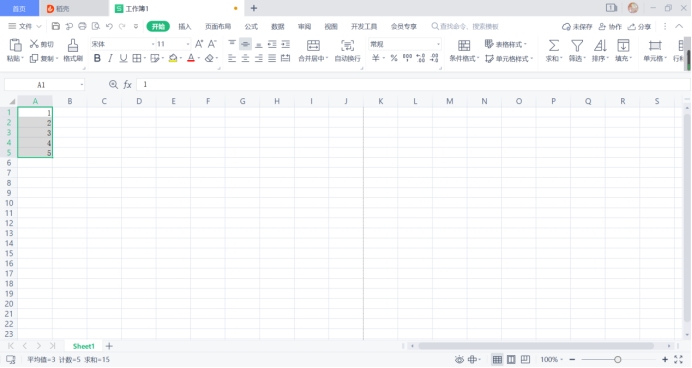
2,然后我们单机鼠标【右键】,在弹出的对话框中单击【复制】按钮,如图所示。
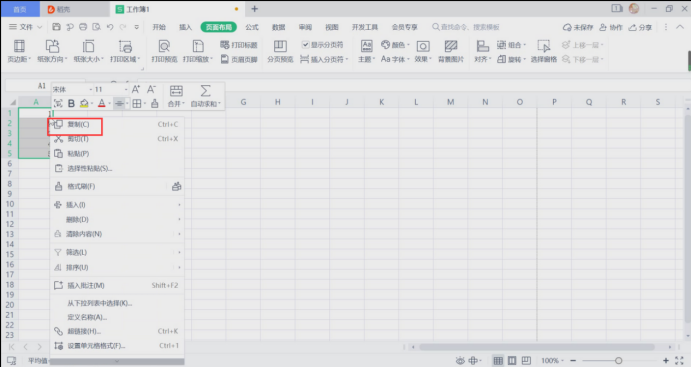
3,单机鼠标【左键】选中需要进行粘贴的单元格,再次单击鼠标【右键】,点击【选择性粘贴】按钮,如图所示,就可以完成Excel表格复制的操作啦。
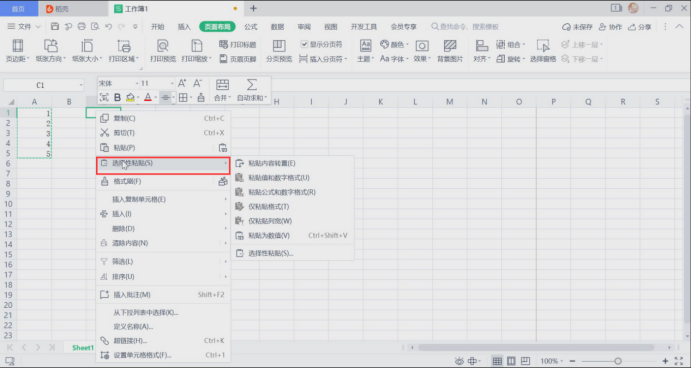
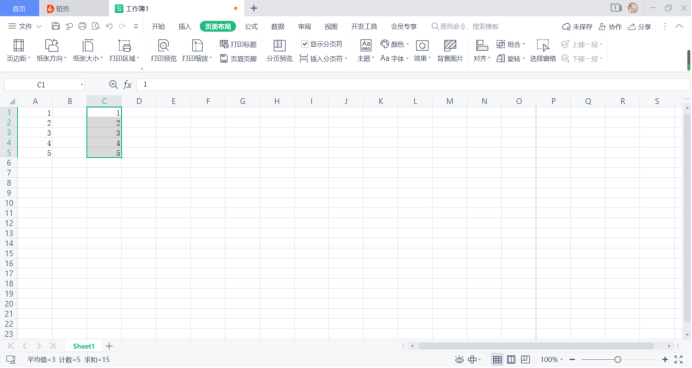
怎么样,是不是很简单呢?仅仅需要简简单单的3步,你就可以完成Excel表格复制的操作。Excel表格复制是一项非常实用的办公技能,在日常工作和生活中都十分的常见,学习掌握这项技能可以给你的数据信息进行备份处理,再也不害怕数据丢失了。怎么样,是不是很有用呢?还在等什么呢,赶快打开Excel软件练习一下今天的学习成果吧!反复练习才会掌握地更熟练哦!
本篇文章使用以下硬件型号:联想小新Air15;系统版本:win10;软件版本:WPS Office。
你知道Excel表格复制到另一个表格中怎么保持格式不变吗?
Excel软件是我们办公中经常用到的软件,它是我们工作中的好帮手。它功能强大,还能提升我们的工作效率,非常使用。有时候,我们在使用Excel表格时经常会遇到复制整个表格的操作。但是,我们会发现,当我们把表格复制到另一个表格的时候,原先表格中的格式都不见了,如何才能在复制的时候保持格式不变呢?
一起来看一下吧!感兴趣的同学一起来看一下吧!
方法1:
1、首先,我们打开Excel软件,找到需要处理的表格;然后,我们选中需要复制的单元格。

2、接着,我们点击鼠标【右键】,点击【复制】的按钮。

3、下一步,我们选中需要粘贴的单元格,点击鼠标【右键】,点击【选择性粘贴】的按钮。

4、然后,我们点击【保留原列宽】,即可将表格复制到新工作表保持格式不变。(如图所示)
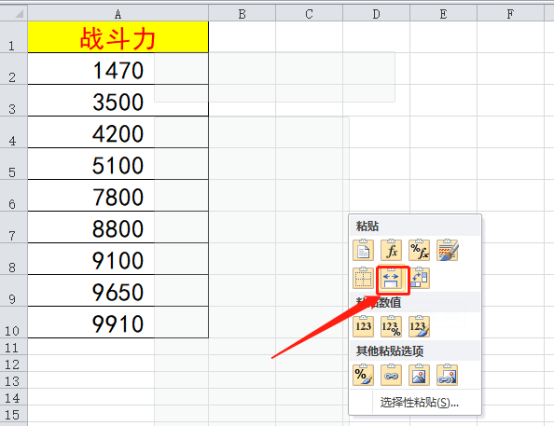
方法2:
1、我们依旧选中需要复制的单元格。


2、接着,我们点击【菜单栏】中的【开始】的按钮。

3、之后,我们点击【格式刷】的按钮。

4、接着,我们在想要粘贴的单元格里点击鼠标【左键】,即可将表格复制到新工作表保持格式不变。(如图所示)

好了,以上分享的两种方法就是Excel表格保持格式不变的方法了,你们学会了吗?那我们今天的分享到这里就结束了,我们下期再见吧!
本篇文章使用以下硬件型号:联想小新Air15;系统版本:win10;软件版本:Microsoft Office Excel 2010。